官方手册
关键词
素材文件夹右键子目录格式重命名资源管理器描述文件资源文件项目管理图片文件
文字记录
资源管理
好的,下边我们来介绍一下资源管理。资源 assets 其实就是我们平常所说的素材,当你要完成一个游戏的时候,肯定要使用一些图片、声音等等,那么这些就称之为资源,我们需要把这些资源文件放到我们的资源管理器里边来进行管理。那我们平常做游戏的时候可能最常用到的几种类型。 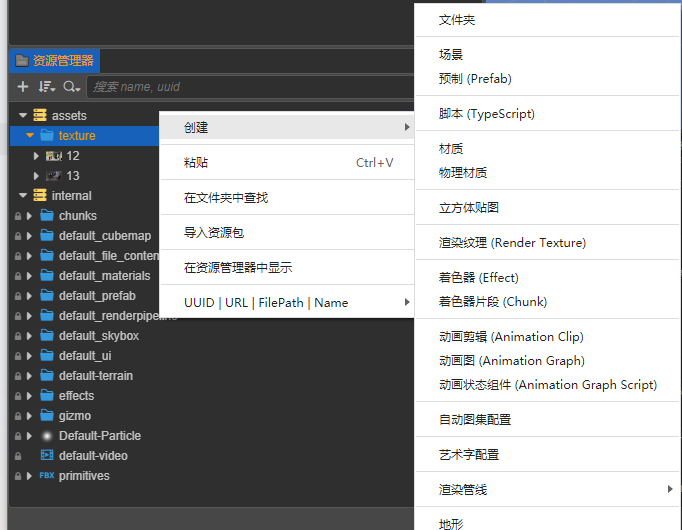
资源类型
第一种类型就是图片素材,比如说你要准备一个背景图片或者是一个物体的图片的时候,那么你就需要把图片给加进来,一般我们使用 JPG 或者是 PNG 格式的图片。
第二种也是我们经常见到的叫音频素材,一般是mp3 格式。比如说你要准备一个背景音乐或者是人物对话配音或者是一些音响,那这些都要加到我们的游戏里边来。
第三种也是我们常用的程序脚本,因为你要控制这些物体的运动,控制一些特效,所以是需要写一些脚本的,脚本在这里边支持的是 javascript 或者是 TypeScript 有两种类型,后缀是. JS 或者是. TS 。
那我们这节课就来演示最简单的一种素材,图片文件,怎么把一个图片加入到我们的项目里边来管理,我们还是打开我们上节课的项目,然后我们在左下角有一个资源管理器。目前来说资源管理器里边只有一个主场景,我们还需要来把一些图片也加进来。
拖拽操作
图片我这里边已经准备好了,准备两个图片都是 PNG 格式的,一个是佩奇,一个是乔治。那现在我希望把这两个图片加到这个项目里边来备用。那下面就可以直接拖到这个assets下边就可以。或者为了方便我们的分类管理,你也可以新建一个文件夹来管理,文件夹显示的是蓝色,这个名字基本上也是随意的。不过按照标准的写法应该是用英文才好一些。比如说我创建了一个文件夹叫 texture 然后我希望把这两个素材放里面去,那么就选中它们拖过来,然后拽到这个texture 目录上面松手。
这样的话就移到下边了,这就是基本的拖拽操作,在我们的这个编辑器里边是经常用到的,你可以选中它拖到另外一个位置,那现在可以看到在这里边前面是图标,就是这个图片的预览,一个是佩奇,一个是乔治两只小猪,这样就把它已经加进来了。那么当你选中它的时候,那么在最右边属性检查器里边可以看到这个素材的相关的属性。那么这些属性什么意思呢?先不用管,默认就可以了。 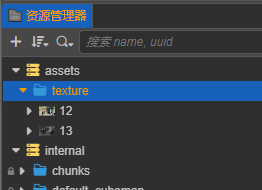
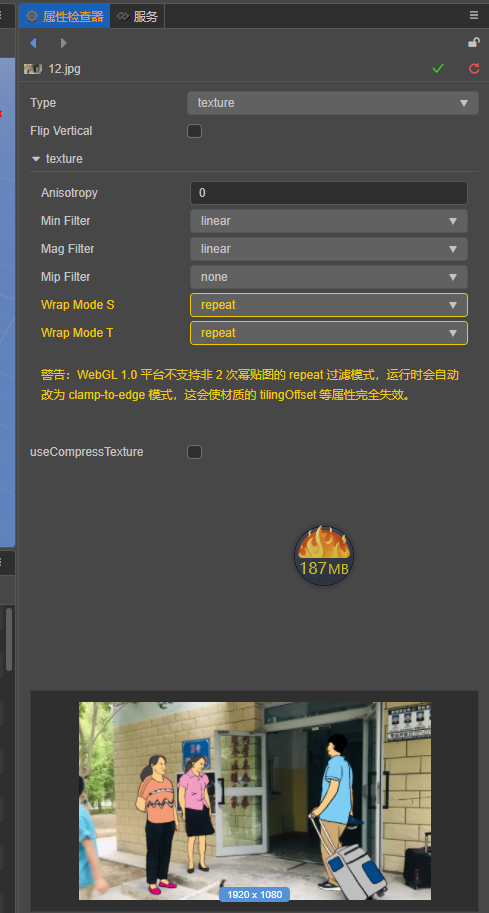
好的,那么这个素材加进来之后,其实它已经加入到我们的项目里边来了,我们可以在这个项目管理器里边,在你的 Windows 的文件夹窗口里边能够看到它。比如说我想看一下它这个到底保存到哪里了呢?你可以右键点一下,然后在资源浏览器中显示,它会打开一个窗口。 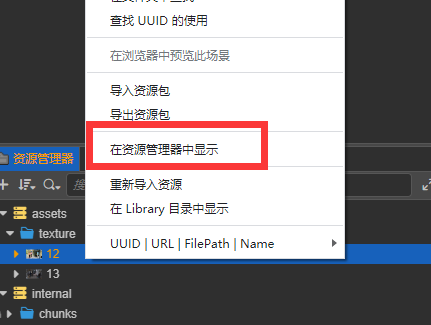
那其实这个窗口就是我们这个项目所在的文件夹,这个项目里边所有的资源都是放在这个里边的。我们看到这里边有一个 texture 目录,这两张图片不就是我们拖进来的两张图片吗?没有问题。
.meta 描述文件
那么除此之外还有两个. meta 的文件,.meta 是这个文件的描述文件,这个是 cocos他自己的数据的组织,我们不用管他。总之每一个这个原始文件都对应了一个描述文件的,都是这样的格式,至于.meta里边什么内容其实我们不用管。总之你知道就可以了,他是用一个json来描述了一下他的这个相关的信息。 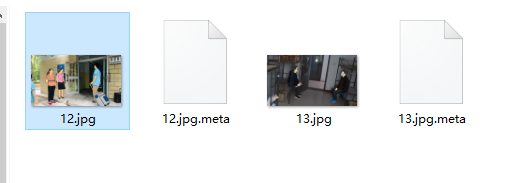
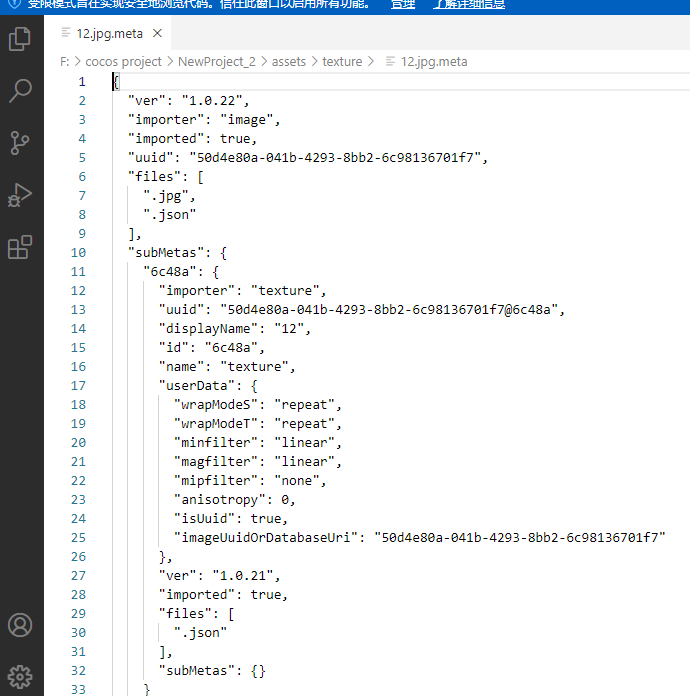
增删改资源
好,总之通过这番演示,我们知道当你把这个文件拖过来的时候,其实这个素材就已经保存到了我们这个项目里边来。那么你的原始文件你想把它删了的话没有关系,因为这个文件已经到我们的项目里边来了,对吧。好的,那么我们以后你要管理素材的时候都是在这个资源管理器里边来进行管理的,那你不要在这个window文件夹窗口里边来修改,那这样改的话会把它改乱。
比如说你要增加的话就把它拖过来。那你要删除的话,就右键点一下它删除就是了。那么对应的这个 assets下面东西那肯定也是被删除了对吧,好,如果你还想再加进来的话,那就添加进来了,如果按修改名字的话,都是用右键就可以直接进行重命名的操作。 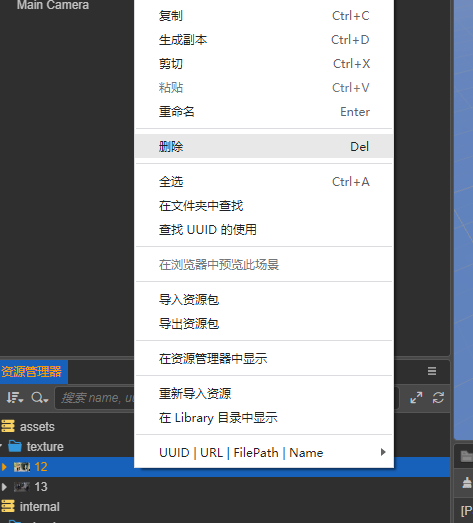
说一下这个细节。第一个就是它这个子目录是可以任意添加的,你可以添加很多个,也可以添加多个层次。比如说在它下边还可以添加子目录,它就是一种按照目录来进行管理这种方式。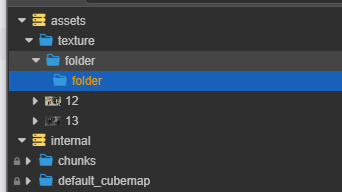
然后assets 目录实际的存储的东西我们已经看到了,在文件夹的窗口里边可以来观看一下。但是你不要在文件夹里面来修改它,我们所有的增删、增加、删除以及重命名等操作都是在我们的这个界面里边来完成的,这样才能保证他数据的完整性。好的,那我们这节课就简单讲这么多,谢谢。

